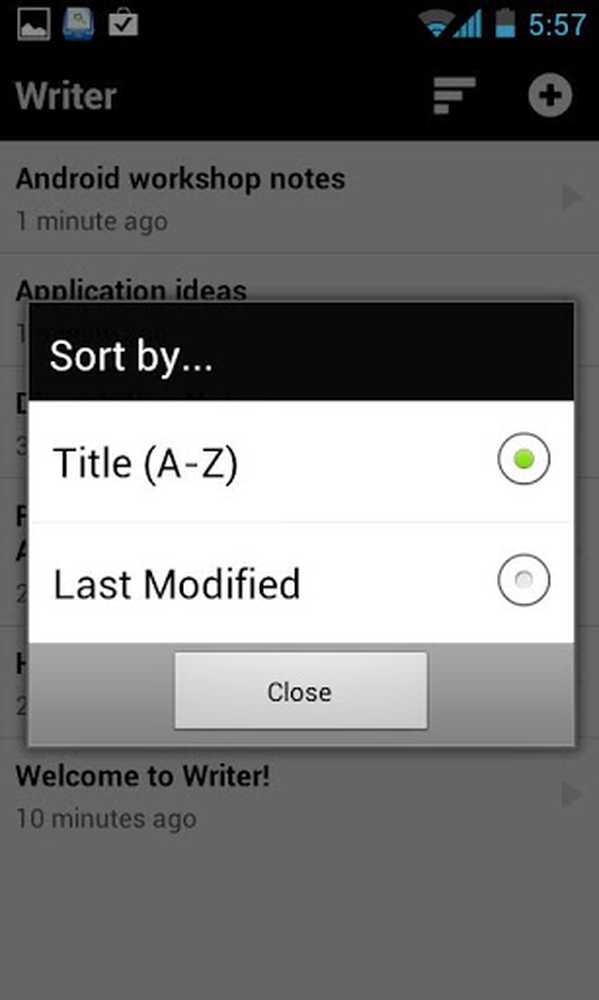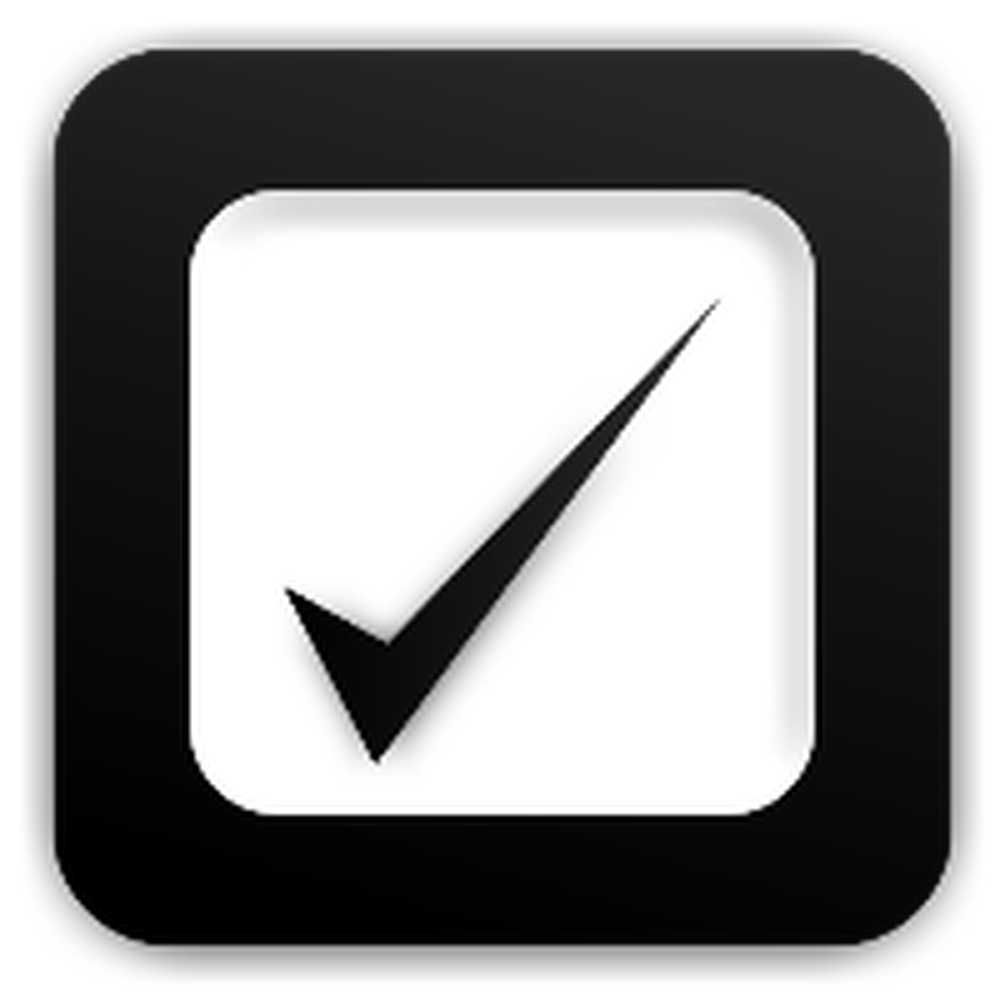Houd uw OnePlus 6T vergrendeld met deze beveiligingstips

Gebruik App Locker
App Locker is een functie waarmee u extra beveiliging op afzonderlijke apps kunt plaatsen. U kunt ook meldingen van bepaalde apps verbergen, zodat nieuwsgierige informatie uw gevoelige informatie niet kan zien. Ga naar om het in te stellen instellingen > nutsbedrijven > App Locker en voer je in PIN. Voeg vervolgens toe welke apps alleen kunnen worden geopend met een vingerafdrukscan of pincode. Lees voor meer informatie ons artikel over het toevoegen van extra app-beveiliging met App Locker op de OnePlus 6T.

Beheer vingerafdrukgegevens
Vingerafdruklezers op telefoons zijn geen nieuw fenomeen, maar hebben een in-display lezer. OnePlus is een van de eerste grote fabrikanten die het implementeert. Zodra u eraan gewend raakt, is het eenvoudig om meerdere vingerafdrukken op uw telefoon te beheren en in te stellen. Niet alleen kunnen vingerafdrukken worden gebruikt om de telefoon te ontgrendelen, maar deze kan ook worden gebruikt met andere beveiligingsfuncties, zoals App Locker of met uw wachtwoordbeheerder. Raadpleeg voor meer informatie ons artikel over het toevoegen van vingerafdrukken aan uw OnePlus 6T.

Gezicht ontgrendelen beheren
Naast de in-display-vingerafdruklezer heeft de OnePlus 6T ook een functie voor het ontgrendelen van gezichten. Als u dit niet hebt gedaan tijdens het eerste installatieproces, kunt u uw gezichtsgegevens toevoegen om de telefoon te ontgrendelen. Ga naar instellingen > Beveiliging en vergrendelscherm > Gezicht ontgrendelen. Voer uw pincode in en volg de instructies op het scherm om deze in te stellen - door de camera aan de voorzijde naar u toe te wijzen. U wilt misschien ook uitschakelen Automatisch ontgrendelen zodra het scherm is ingeschakeld voorzien zijn van. Hiermee wordt voorkomen dat de telefoon ontgrendeld wordt alleen omdat u in het zicht van de camera bent. In plaats daarvan moet u omhoog vegen op het scherm om het te gebruiken.

Dubbeltik om de telefoon te vergrendelen
OnePlus heeft een coole instelling waarmee je je telefoon eenvoudig kunt vergrendelen door eenvoudigweg op het startscherm te tikken. Om dit in te schakelen, tikt u lang op het startscherm en tikt u op Home-instellingen pictogram en schakel vervolgens de Dubbeltik om te vergrendelen schakelaar. De volgende keer dat u uw telefoon neerlegt, kunt u deze meteen vergrendelen door even snel te tikken.

Gebruik Screen Pinning
U kunt de schermvastlegfunctie van Android gebruiken om een specifieke app op uw telefoon te vergrendelen wanneer deze aan iemand wordt doorgegeven. Op die manier heeft de persoon geen toegang tot andere gegevens op uw telefoon. Ga naar om het op de OnePlus 6T in te schakelen instellingen > Beveiliging en vergrendelscherm > Scherm vastzetten. Om een app vervolgens op het scherm te vergrendelen, opent u deze, tikt u op de knop Overzicht en vervolgens op de drie puntjes naast de miniatuur van de app en kiest u Vastzetten. De enige manier om de app te ontgrendelen voor toegang tot de rest van de telefoon, is door de eigenaar te ontgrendelen met zijn pincode, gezicht of vingerafdruk.

Over het algemeen is de OnePlus 6T responsief en bevat verschillende unieke en leuke functies. Je zult genoeg aan de telefoon vinden om je productief te houden en de hele dag bezig te zijn - om nog maar te zwijgen van het feit dat het een ongelooflijke batterijduur heeft die echt de hele dag meegaat. En met behulp van de bovenstaande tips kunt u zowel uw telefoon als uw gegevens beveiligen.